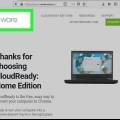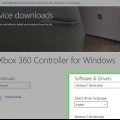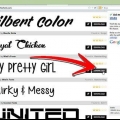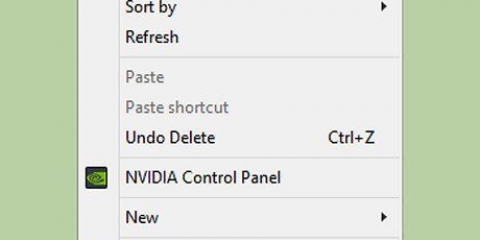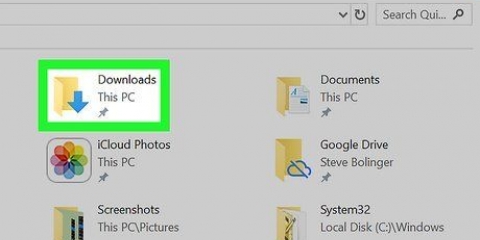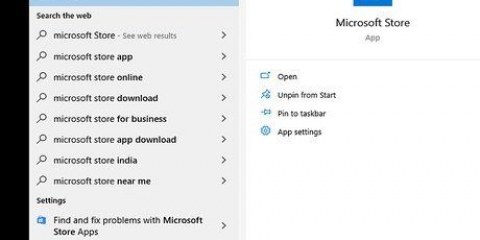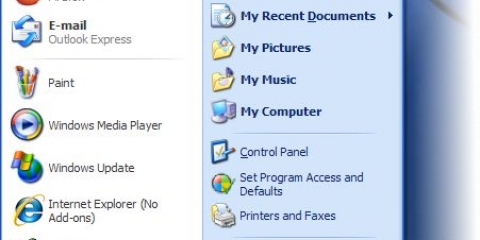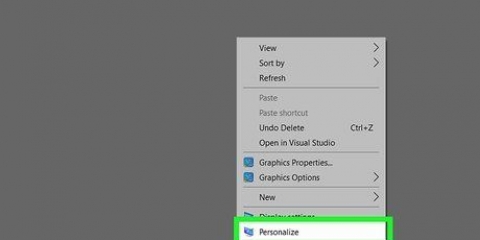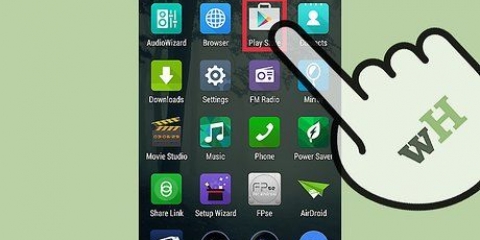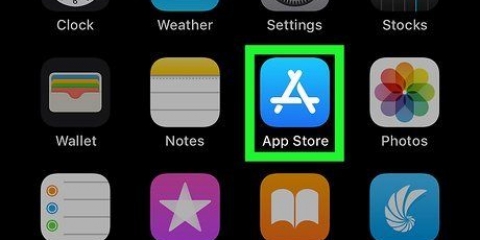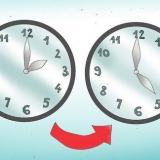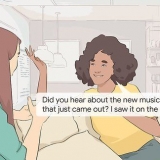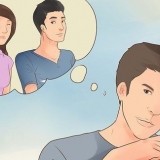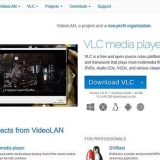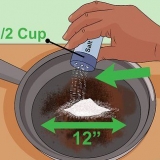Maak die toepassing oop. Gaan na die muurpapier of prente wat jy wil gebruik en kies dit as jou bewegende muurpapier.
Besoek Stardock se webwerf om Deskscape 8 af te laai, kies die DeskScapes-installeerder en stem in om die 30-dae-proefweergawe te gebruik en af te laai. 


Kies die prent/animasie wat jy na jou rekenaar wil aflaai. Dubbelklik op die afgelaaide lêer om dit in die DeskScapes-toepassing te gebruik
Gaan na MutableCode se webwerf en laai Nerdtool af. Onthou waar jy dit geplaas het .dmg-lêer wat dit gestoor is. 

Maak Nerdtool oop deur daarop te klik nerd hulpmiddel-ikoon klik. Klik daarop +-simbool om kwarts voeg by en kies uit die aftreklys. Klik op die Soek-knoppie onder die blokkie pad en navigeer na /Stelsel/Biblioteek/Skermbespaarders. Kies een van die .qtz-lêers deur die merkblokkie langs die lêernaam te klik. Onder die pad boks, pas die raamkoers tot 30 fps, deur die aanwyser na die middel van die balk te skuif.
Koop en/of laai die Quartz-lêer waarvan jy hou, af. spaar dit .qtz-lêer op jou rekenaar by. Maak oop nerd hulpmiddel en gaan na die plek waar jy dit gekry het .qtz-lêer (soos jy in die vorige stap gedoen het).
Installeer 'n bewegende plakpapier vir jou lessenaar
Inhoud
Agtergrondanimasie kan die eentonigheid van `n lessenaar opbreek en jou rekenaarskerm interessanter en prettiger maak. Alhoewel hierdie kenmerk voorheen in sekere weergawes van Windows beskikbaar was, benodig jy nou `n Microsoft-toepassing of ander sagteware om agtergrondanimasies op Windows of `n Mac te skep. Hieronder vind u die instruksies om `n bewegende agtergrond op u rekenaar te verwesenlik.
Trappe
Metode 1 van 3: Gebruik die Windows 10-toepassing

1. Gaan na die Windows Store. As jy `n Windows 10-rekenaar of -foon gebruik, kan jy `n toepassing van die Windows Winkel aflaai vir `n bewegende lessenaar. Verskeie is beskikbaar by die Windows App Store.
- Gaan na die Windows Store en teken aan.
- Soek vir `Dynamiese muurpapier` in die toepassingwinkel.

2. Kry die toep. Daar is verskeie gratis of kommersiële toepassings beskikbaar vanaf die Windows Store. Lees die resensies van ander gebruikers en kies die toepassing wat die beste aan u behoeftes voldoen.
klik op Kry die toep en laat dit op jou Windows 10-toestel installeer.

3. Kies jou agtergrond. Jy kan die mees onlangse muurpapier van Bing kies, tot vyf beelde van jou rekenaar of ander beelde van die web af om as jou bewegende muurpapier te stel.
Metode 2 van 3: Gebruik Deskscapes 8

1. Laai die toepassing af. DeskScape 8 is sagteware van Stardock waarmee jy animasies op die lessenaar kan skep in Windows 7, 8 of 10. Stardock was die oorspronklike ontwikkelaar van Deskscenes wat voorheen deel was van sommige weergawes van Windows. Daar is `n 30-dae proef weergawe van die program sodat jy dit gratis kan probeer, waarna jy kan kies om die program te koop sonder om dit weer te installeer.

2. Begin die installasie. Navigeer na waar jy die afgelaaide lêer gestoor het en dubbelklik DeskScapes8_cnet-opstelling.EXE.
As jy Windows 10 gebruik, moet jy `versoenbaarheidsmodus` aandui deur regs te klik op die opstellinglêer, versoenbaarheidsmodus te kies en dit op Windows 8 te stel.

3. Installeer DeskScapes 8. Kies te installeer en volg die instruksies op die skerm.
Registreer die aansoek. Die volgende instruksies is `n gids vir die installering van die proeftydperk van 30 dae, maar jy sal die toepassing moet registreer en die installasie moet verifieer om die proeflopie te gebruik.

4. Vind nuwe agtergronde. Jy kan self nuwe agtergronde vind en maak deur na die WinCustomize-werf te gaan.
Metode 3 van 3: Gebruik Nerdtool vir Mac

1. Laai die toepassing af. Nerdtool is sagteware waarmee jy verskeie dinge op jou lessenaar kan vertoon, nie net animasies nie.

2. Begin die installasie. Gaan na waar jy die afgelaaide lêer gestoor het en klik daarop .dmg lêer. Wanneer jy gevra word, voer jou Mac se administrateurwagwoord in om die installasie goed te keur, en volg dan die instruksies op die skerm.

3. Voeg `n animasie by jou lessenaar. Jy het reeds `n paar animasies beskikbaar op jou rekenaar om as lessenaar te stel (die animasies van jou skermbewaarders - dit is Quartz-animasies wat as lessenaar gestel kan word).

4. Vind nuwe agtergronde. Jy kan ander Quartz-lêers op verskeie webwerwe vind.
Waarskuwings
- `n Bewegende muurpapier vir jou lessenaar sal `n impak hê op jou rekenaar se batterylewe en grafiese werkverrigting, wat ongeveer 6-9% van jou SVE gebruik.
Artikels oor die onderwerp "Installeer 'n bewegende plakpapier vir jou lessenaar"
Оцените, пожалуйста статью
Gewilde